
VMware ESXiからProxmox VEへマイグレーションしてみた
はじめに
こんにちは。
株式会社SHIFT ITソリューション部アプリケーションサービスグループの尾﨑です。SHIFTでマイグレーション関係のお仕事をしております。
今回、以下のような事件があり、この記事を書いてみました。
ご興味のある方が、最後まで読んで頂けると嬉しいです。
ことの発端
Broadcom社が2023年末にVMware社を買収しましたが、大きな影響が各方面に出ています。
特に、2024年2月12日(米国時間)に発表した 永久ライセンス廃止と、仮想化ソフトウエア「VMware vSphere Hypervisor(以降VMware ESXi)」の無償版廃止が大きいです。
参考:VMware by Broadcom : 製品ラインアップとライセンスモデルを大幅に簡素化
今後、VMware社の製品やサービスが、従来同様に提供され続けるか不透明ですので、仮想化ソフトウェアであるVMWare ESXiの無償版を使ってきた多くの個人や企業が、サブスクリプションプランを契約すべきか、別の仮想化ソフトウェアに変更するべきかで迷っています。
中でも、本番サービスを提供している本番環境を有償契約するのは当然としても、いままで無償で使えていた開発環境まで、有償契約を迫られているのことが、問題の本質です。
自分も困っているので、思い切って仮想化ソフトウエアであるProxmox VEにマイグレーションしてみました。
1.仮想化ソフトウエアの選択
仮想化ソフトウエアには、「ホスト型」,「ハイパーバイザー型」,「コンテナ型」がありますが、「VMware ESXi」は「ハイパーバイザー型」ですので、移行先も「ハイパーバイザー型(※)」にしました。
(※)ハイパーバイザー型仮想化ソフトウエアとは
直接サーバーに仮想化ソフトウェアをインストールし、その上で仮想マシンを実行する方式のことです。メリットは、ホストOSが不要で直接ハードウェアを制御できることです。また、仮想マシンの処理速度低下を最小限に抑えることが出来ます。
以下の条件で仮想化ソフトウエアを選びました。
①仮想マシンのパフォーマンスを考え、ハイパーバイザー型仮想化ソフトウエアであること。
②開発環境等のために、無償利用ができて、無償で仮想化ソフトウエアをバージョンアップできること。
③本番環境の提供サービスのために、有償版の仮想化ソフトウエアにバージョンアップができて、サポートも受けられること。

2.Proxmox VEとは
Proxmox VE (Proxmox Virtual Environment)は、Debianベースの仮想化プラットフォームです。Webインターフェースを持つ、仮想化に特化したLinuxディストリビューションです。
Proxmoxサーバソリューション社(ウィーン、AT)が開発しています。
無償利用でのバージョンアップのみ、またはサブスクリプションによるバージョンアップ・保守サポートが選べます。
■画面例
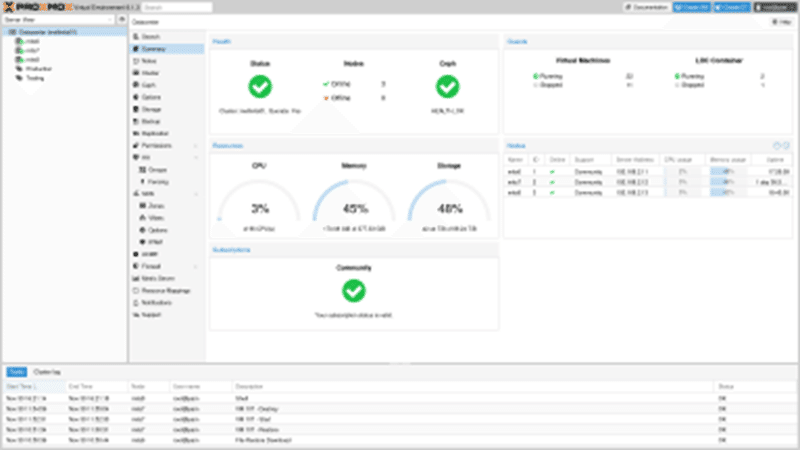
3.Proxmox VEの機能
Proxmox VEの機能は以下の通りです。VMware ESXiと比較して、無償版で出来ることが多様です。
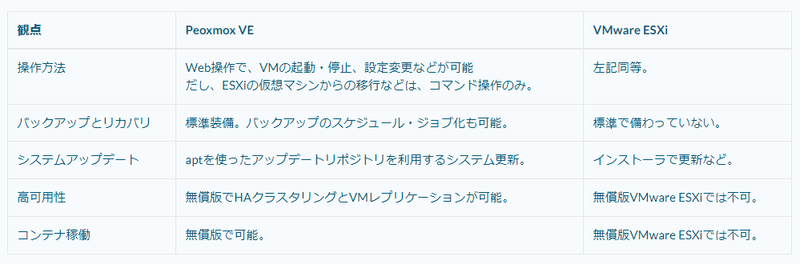
4.ESXiの仮想マシンをマイグレーションする手順
注意事項
このブログは、ESXiの仮想マシンをProxmox VEにマイグレーションする記事なので、Proxmoxサーバの環境構築に関する説明を行いません。
環境構築に関する説明は、以下のドキュメントを参考にしてください。
マイグレーションのイメージ図
VMware ESXiからProxmox VEへのマイグレーションはシンプルです。以下の2STEP実行後に設定変更するだけです。
■イメージ図
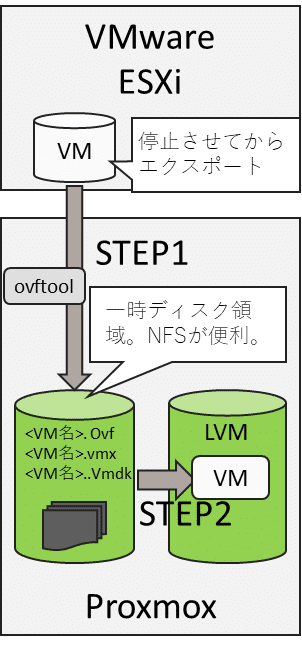
STEP 1:仮想マシンのエクスポート
1)VMware社の「ovftool」をダウンロードし、Proxmoxサーバの任意の場所に配置します。
リンク:ovftoolダウンロードURL
2)ESXi側 の仮想マシン(VM)を停止します。
3)ESXi側との通信により仮想マシン(vmdk)および設定(vmx)を、OVFファイルと共にエクスポートします。
書式: ovftool vi://{アカウント}@IPアドレス/{VM名} {配置パス}
例 : ovftool vi://root@192.168.100.100/WinSvr . STEP 2:仮想マシンのインポート
STEP1でエクスポートしたovfファイルに書かれた情報を使って、Proxmoxに仮想マシンをインポートします。
vmidは任意の番号を設定可能です。
ターゲットストレージは既存のLVMを指定します。作成するVMのディスクが入るか残容量を確認して下さい。
書式:qm importovf {vmid} {VM名}.ovf {ターゲットストレージ} --format qcow2
例 :qm importovf 100 WinSvr.ovf pve --format qcow25.仮想マシンインポート後の設定変更
仮想マシンをインポートしたら、以下の設定変更を行います。
1)Linuxの場合
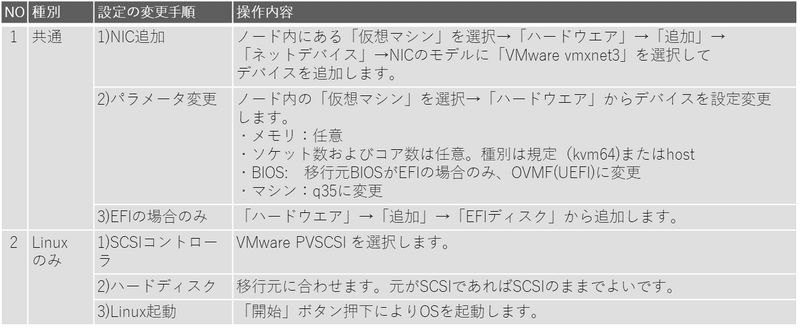
■画面設定例
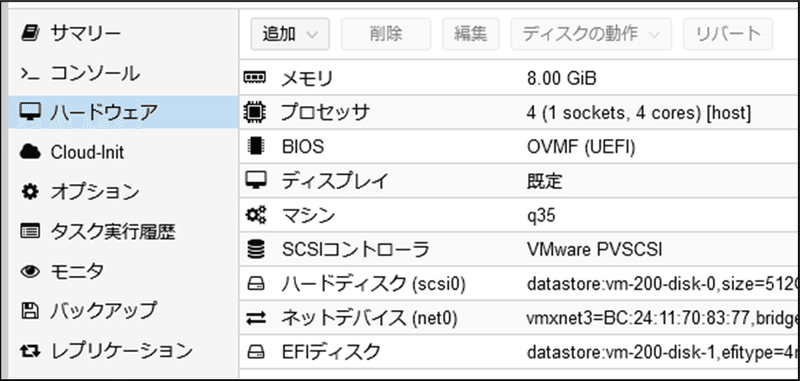
2)Windowsの場合
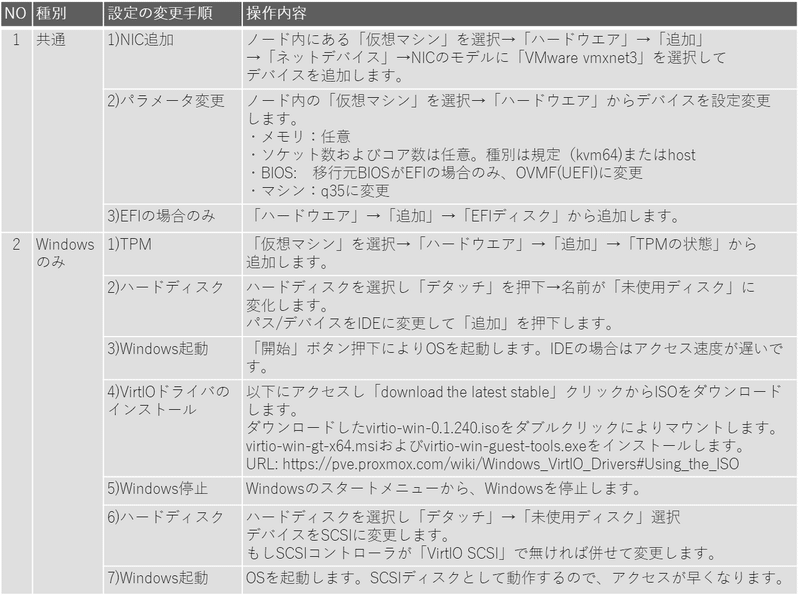
リンク:virtio-win-gt-x64.msiおよびvirtio-win-guest-tools.exeのダウンロードURL
■画面設定例
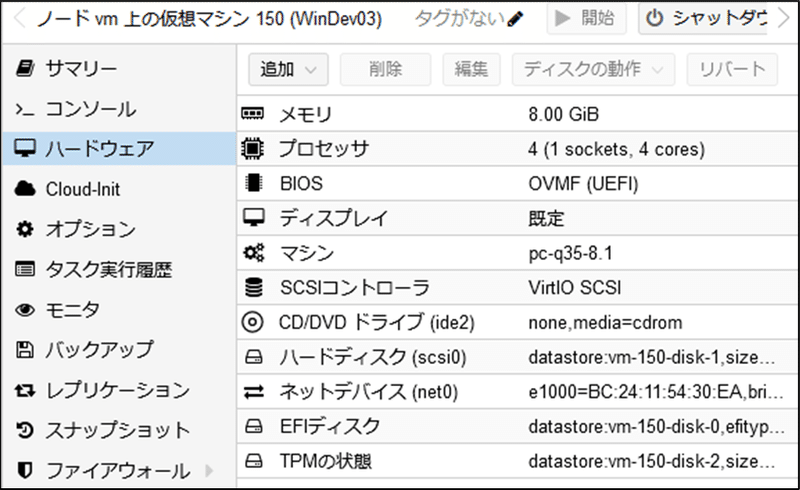
6.障害対策とバックアップ・リストア方法
以下の障害対策を検討し、実施しました。
1)ディスク障害
対策:
ディスク内の情報をNASにバックアップし、ディスク交換後にリストアで回復させる事にしました。
必須条件:
バックアップ先NASのディスクをNFSマウントしておきます。OS用のディスクと仮想マシン用ディスクを、物理的に別ストレージ(LVM)にします。
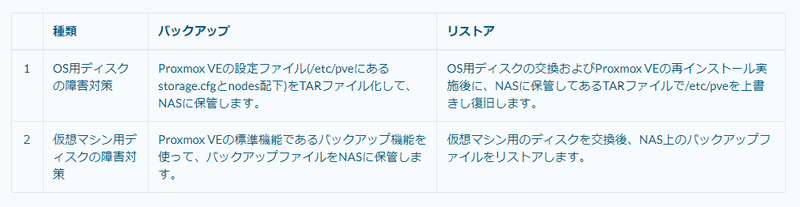
2)H/W筐体故障対策(マザーボード故障及び電源故障)
故障したH/W部品の交換にて対応します。部品単位での交換が難しい場合は、同型の筐体に交換します。
新しい部品を付けたH/Wに元々のディスク(OS用および仮想マシン用)を装着して起動する事で復旧します。
3)停電対策
電源喪失時には、 UPSにより仮想化サーバを自動シャットダウンしてディスクを保護します。
UPS各社のUPS装置および専用ソフトウエアにて実現します。我が家はOMRON社製UPSを使っています。
7.サポート体制の確認
以下にProxmox VEのサポート体制を記載しました。
開発環境を提供しているProxmoxサーバは、コミュニティサポートを無償で受けれられますが、本番サービスを提供しているProxmoxサーバは対象外となりますので、ご注意下さい。
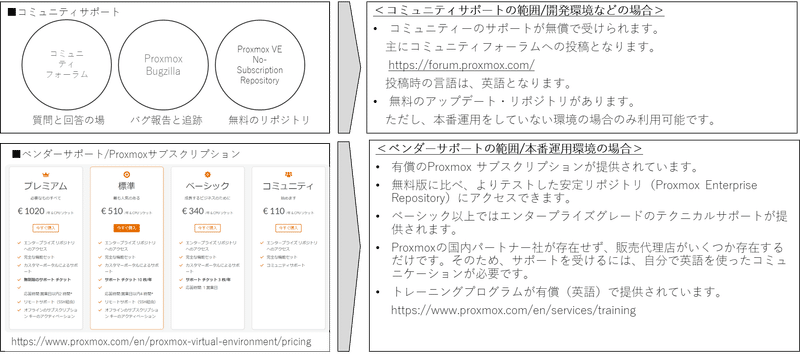
リンク:コミュニティフォーラムURL
リンク:ベンダサポートURL
リンク:トレーニングプログラムURL
8.パッチ適用方法の確認
1)Proxmox VEのパッチ適用
本番運用しているサーバの場合は、 Proxmox社のサブスクリプション契約を行い「Proxmox Enterprise Repository」からパッチを取得する必要があります。また、開発用のサーバの場合は、Proxmox社が提供する「 No-Subscription 」を設定することで無償パッチ適用が可能になります。
定期的に手動でパッチ適用をしましょう。以下の手順で適用が可能です。
「データセンター」→「ノード」→「アップデート」から、「再表示」押下→「アップグレード」押下
※パッチ適用にはインターネット接続が必須です。
Proxy環境の場合は、当該サーバから「proxmox.com」および「debian.org」へのインターネット接続を許可する必要があります。
2)仮想マシンへのパッチ適用
仮想マシン側OSも、定期的にパッチ適用をしましょう。
Windowsなら[Windows Update]で更新します。
Linux の場合は、yumまたはdnf(Redhat系)、apt(Debian系)などで更新します。
3)仮想マシンのバックアップ取得タイミング
仮想マシンのアップデートを実施したタイミングで、OS停止状態のVMをバックアップしましょう。
またアプリで使用するデータを、全てNASやクラウドストレージに保管できれば、バックアップをリストアしても、障害時点までの差分を少なくすることができます。
9.ユーザーエクスペリエンスの向上
以下に、実際にマイグレーションをした際のエクスペリエンスを記載します。皆さんの参考になれば幸いです。
1)移行時のトラブル
Linuxの移行(マイグレーション)はスムーズに完了しましたが、Windowsではトラブルが発生しました。
原因はWindowsが「VirtIO SCSI」を標準サポートしていない事です。ディスクにIDEやSATAを指定ないとWindowsが起動しないのですが、IDEドライバやSATAドライバは、ディスクアクセススピードが遅いのです。
仮想マシンの格納先がHDDだった事もあり、起動途中でWindowsが停止してしまいました。
HDDを廃止し、代わりにより高速なNVMe上に仮想マシンを格納するようにしたところ、Windowsが起動し、「VirtIO SCSI」ドライバ導入が出来ました。また、仮想マシン側のディスク設定を「VirtIO SCSI」にして問題なく使えるようになりました。
2)機能面で良かったこと・困ったこと
VMWareは、仮想マシンファイル(vmdk)と設定ファイル(vmx)が同一のディレクトリにあるので、VMの再登録も簡単ですが、Proxmox VEは別々の場所にあるため、OSディスク障害からの復旧方法の確認時に、設定ファイルの場所が分からずに困りました。
上記以外には、VMWare ESXiに劣る機能差はありませんでした。
むしろProxmox VEの方が高機能で、VMware ESXiの方が少ないです。
3) H/W障害時のAD認証問題
Proxmox VEが入ったH/W筐体が故障した場合、中に入っているWindows Serverが停止してしまうので、AD認証が使えなくなります。※そもそのADが1台という運用が問題ですが、今は触れません。
そのため、時間が経てば経つほどWindows端末にログインできなくなったり、NASがAD認証エラーを発生させる可能性があります。
そこで、PC上のVMware Workstation Proに、Proxmoxサーバから転送した仮想マシン(Windows Server)のをコピーし、稼働できるようにしました。 具体的には、ADが入った仮想マシン(Windows Server)のバックアップファイルを、コマンドでvmdk形式の仮想マシンに変換し、作成したvmdkファイルをPCへ転送したのです。
これにより、AD認証ができるため、故障修理完了までの時間が問題ではなくなりました。
なお、上記で作成した仮想マシンは、バックアップファイルから作っているため、時間差の影響でWindowsに差分が発生していますが、一時的にAD認証をするだけならば十分です。
4)バックアップソフトの標準化
VMware ESXiには、標準ではバックアップソフトが存在しません。そのため、ghettoVCBというフリーソフトのシェルスクリプトを使っていました。しかし、シェルスクリプトであるため、バックアップ/リストアはコマンド操作です。それなりの手間がかかっていました。
一方で、Proxmox VEは、バックアップ機能が標準で装備されており、Web画面にてバックアップ/リストアが可能です。
かなり、楽になりました。
5)アップデート方法の違い
VMware ESXi の場合、インターネットからアップデートISOを入手し、DVD-ROM化する手間がありました。また、DVDでPCを起動しアップデートを適用する必要があるため、サーバの置き場所へ行き、手作業を行う必要がありました。
一方、 Proxmox VEの場合は、aptコマンドにより、更新パッケージの入手と適用まで行え、遠隔実行ができます。
こちらも、大きく改善しました。
6)Performance Hybrid Architecture問題
VMware ESXiは、Intel 12th 以降の一般ユーザー向けPCに搭載されるCPU「Pシリーズ」が搭載するPerformance Hybrid Architecture(P-Core と E-Core)をサポートしていません。
ただし、カーネル オプション「cpuUniformityHardCheckPanic=FALSE」を付与して起動するといった、回避策がありますが、サポート対象外の方法です。今までは、これで起動していました。
一方で、 Proxmox VEは、(正確にはDebian/Linuxのカーネル)はPerformance Hybrid Architectureをサポートしていますので、今まで使っていたハードうウエアで問題なく動作しております。
7)コスト削減効果
VMware ESXiは、H/Wの制限(CPUおよびNIC)が多く、対応機種の多くはPCサーバ機です。そのため、設備投資費用が高くなりがちです。
一方でProxmox VEは、Debian/LinuxがベースOSのため、ほぼ全てのPC用CPUとNICがサポートされています。よって、いま使っているハードウエア(PC)が故障したとしても、整備投資費用を低くすることが可能です。
#Intel VTまたはAMD-Vを備えたEMT64またはAMD64というCPU制限がありますが、これを備えた製品が多数あります。
執筆者プロフィール:尾﨑 英一
1995年よりSierにて、大小さまざまなプロジェクトに従事。
2000年まではUNIXとC、2000年以降はLinuxとJavaが中心だが、WindowsServerとC#.Netも経験。
ここ10年ぐらいは、マネージャとしての管理業務が多いが、自身で手を動かす案件も多数経験。
本人はアプリケーション系エンジニアのつもりだが、周りはインフラ系エンジニアを思っているらしい。
60歳定年が見えていた2023年に、70歳まで働けるSHIFTに入社。
趣味は、合気道、スキューバダイビング、ロードレーサ。2023年からクレー射撃をはじめた。
お問合せはお気軽に
https://service.shiftinc.jp/contact/
SHIFTについて(コーポレートサイト)
https://www.shiftinc.jp/
SHIFTのサービスについて(サービスサイト)
https://service.shiftinc.jp/
SHIFTの導入事例
https://service.shiftinc.jp/case/
お役立ち資料はこちら
https://service.shiftinc.jp/resources/
SHIFTの採用情報はこちら
https://recruit.shiftinc.jp/career/
PHOTO:UnsplashのChristopher Burns
